دهکده دانش و فناوری با تمرکز بر فناوری های نو برای رشد و توسعه کسب و کارها راه حلهای نرم افزاری با صرفه اقتصادی ارائه می کند.
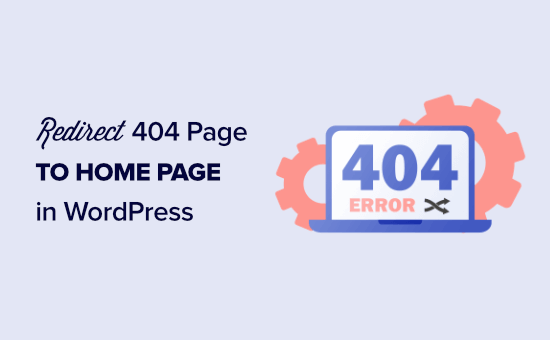
[ad_1]
آیا می خواهید صفحه 404 خود را در وردپرس به صفحه اصلی خود هدایت کنید؟
هدایت 404 صفحه یافت نشده به صفحه اصلی وب سایت شما می تواند به کاهش نرخ پرش کمک کند و به شما فرصتی برای کشف محتوای مفید دیگر در وب سایت شما می دهد.
در این مقاله ، ما به شما نشان خواهیم داد که چگونه مرحله 404 صفحه 404 خود را به صفحه اصلی خود در وردپرس هدایت کنید.
اگر وقت ایجاد یک صفحه 404 سفارشی را نداشته اید ، هدایت بازدیدکنندگان به صفحه اصلی می تواند یک راه حل عالی باشد.
وقتی کاربر صفحه ای را درخواست می کند که در شما وجود ندارد وب سایت وردپرس، سپس وردپرس به آنها نشان می دهد a صفحه خطای 404 بجای.
بیشتر کاربرانی که در صفحه پیش فرض 404 قرار می گیرند ، به سرعت سایت شما را ترک می کنند. این می تواند نرخ جستجوی کلی شما را افزایش دهد و بر رتبه بندی موتور جستجو تأثیر منفی بگذارد.
یکی از راه های جذب کردن کاربران ، هدایت مجدد آنها به صفحه مرتبط تر است. برخی از دارندگان وب سایت تصمیم می گیرند میانبر را ببرند و کاربران را به صفحه اصلی هدایت کنند.
در دنیای کامل ، درخواستهای خطای 404 خاص را به صفحه مرتبط تری هدایت می کنید.
همانطور که گفته شد ، ما به شما دو روش نشان می دهیم که می توانید 404 صفحه خود را به صفحه اصلی خود و همچنین صفحات سفارشی در وردپرس هدایت کنید.
این روش با استفاده از یک قطعه کد ساده ، همه 404 صفحه را به صفحه اصلی هدایت می کند. اگر می خواهید ببینید که چگونه 404 صفحه را به صفحات مرتبط تر هدایت کنید ، به روش 2 در این مقاله مراجعه کنید.
در این روش ، شما باید کد را به پرونده های وردپرس خود اضافه کنید. اگر قبلاً این کار را نکرده اید ، راهنمای مبتدی ما را در اینجا ببینید چسباندن قطعه ها از وب به وردپرس.
ابتدا باید یک پرونده جدید در پوشه قالب وردپرس خود ایجاد کنید و نام آن را بگذارید 404.php. اگر موضوع شما قبلاً دارای یک 404.php پرونده ، سپس شما باید به جای آن فایل را ویرایش کنید.
برای ویرایش این فایل ، باید به فایل خود متصل شوید میزبانی وردپرس حساب با یک سرویس گیرنده FTP یا ابزار مدیریت پرونده آنها.
هنگامی که به وب سایت خود متصل شدید ، می توانید وب سایت خود را مشاهده کنید 404.php پرونده را در پوشه تم های وردپرس خود قرار دهید.
شما باید کد زیر را به عنوان اولین خط در کد خود اضافه کنید 404.php فایل:
<?php
header("HTTP/1.1 301 Moved Permanently");
header("Location: ".get_bloginfo('url'));
exit();
?>
بعد ، شما باید ذخیره کنید 404.php با استفاده از FTP یا کنترل پنل میزبانی خود آن را بارگیری کرده و در پوشه تم خود بارگیری کنید.
اکنون ، وقتی یک صفحه پیدا نشد ، به جای نشان دادن صفحه 404 ، آنها به صفحه اصلی وردپرس شما هدایت می شوند.
بهترین و مناسب ترین راه حل SEO برای مدیریت خطاهای 404 هدایت مجدد آنها به مهمترین صفحه ، نه فقط صفحه اصلی شما نیست.
اینجاست که همه در یک جستجوگرها پلاگین وارد می شود بهترین افزونه SEO برای وردپرس بیش از 2 میلیون وب سایت از آنها استفاده می کنند.
ویژگی Redirects آنها خطاهای صفحه 404 را ردیابی می کند و به شما امکان می دهد هدایت مجدد صفحه 404 را در وردپرس تنظیم کنید.
اولین کاری که باید انجام دهید نصب و فعال سازی آن است AIOSEO. برای جزئیات بیشتر ، به راهنمای گام به گام ما مراجعه کنید نحوه نصب افزونه وردپرس.
توجه داشته باشید: وجود دارد نسخه رایگان All in One SEO ، اما ما از نسخه حرفه ای استفاده خواهیم کرد زیرا Redirect یک افزونه Pro است.
پس از فعال شدن افزونه ، باید به آن بروید همه در یک جستجوگرها »تغییر مسیرها. اگر هنوز تغییر مسیرها را تنظیم نکرده اید ، باید روی دکمه “فعال سازی تغییر مسیرها” کلیک کنید.
پس از انجام این کار ، باید بر روی گزینه “تنظیمات” کلیک کرده و 404 گزارش را فعال کنید.
در مرحله بعدی ، پایین بروید تا قسمت “Logs” را ببینید و سپس روی “404 Logs” کلیک کنید ، تا آبی شود.
404 سیاهههای مربوط به شما ثبت URL هایی است که بازدیدکنندگان شما سعی کرده اند برای بازدید از صفحاتی که دیگر در سایت شما نیستند استفاده کنند.
با انتخاب بازه زمانی از منوی کشویی می توانید مدت زمانی را که می خواهید پلاگین گزارش های شما را ثبت کند ، انتخاب کنید.
قبل از حرکت مطمئن شوید که روی «ذخیره تغییرات» کلیک کنید.
پس از آن ، بر روی گزینه “404 Logs” کلیک کنید تا آخرین صفحه 404 مشاهده شده را مشاهده کنید. به یاد داشته باشید ، از آنجا که ورود به سیستم را فقط فعال کرده اید ، ممکن است بلافاصله چیزی نمایش داده نشود. برای دیدن بینش مفیدتر در آنجا حداکثر 24 ساعت وقت بگذارید.
ستون ‘URL’ صفحه 404 را که کاربر سعی کرده است بازدید کند ، به شما نشان می دهد. شما باید روی پیوند “افزودن تغییر مسیر” در ستون “تغییر مسیر” کلیک کنید.
این یک کشویی ایجاد می کند که در آن می توانید اطلاعات هدایت خود را وارد کنید.
برای دستیابی به بهترین نتیجه ، باید مربوطترین صفحه مربوط به درخواست اصلی را در کادر “Target URL” وارد کرده و سپس “Add Redirect” را کلیک کنید.
به عنوان مثال ، اگر در این زمینه آموزش داشتید چگونه یک وبلاگ وردپرس راه اندازی کنیم که یکی جدید را حذف و به روز کرده اید ، بهتر است آن URL قدیمی را به جای پست اصلی به پست وبلاگ جدید هدایت کنید.
برای افزودن چندین هدایت صفحه 404 ، به سادگی مراحل مشابه بالا را دنبال کنید.
به یاد داشته باشید ، به طور کلی شما نمی خواهید صفحه 404 خود را برای همیشه به صفحه اصلی خود هدایت کنید. این یک راه حل موقت عالی است ، تا زمانی که یک صفحه 404 سفارشی ایجاد کنید که کاربران را بهتر تبدیل کند یا کاربران را به سادگی به صفحه مرتبط تری هدایت کند.
امیدواریم این مقاله به شما کمک کند یاد بگیرید که چگونه صفحه 404 خود را در وردپرس هدایت کنید. همچنین ممکن است بخواهید راهنمای ما را در اینجا ببینید بهترین صفحه سازان وردپرس را بکشید و رها کنید برای ایجاد 404 صفحه سفارشی و انتخاب متخصص ما در باید دارای افزونه های وردپرس باشد برای مشاغل
اگر این مقاله را دوست داشتید ، لطفاً مشترک ما شوید کانال یوتیوب برای آموزش های ویدئویی وردپرس. همچنین می توانید ما را در پیدا کنید توییتر و فیس بوک.
پست چگونه می توان صفحه 404 خود را به وردپرس به صفحه اصلی هدایت کرد اولین بار در ظاهر شد WPBeginner.
[ad_2]
منبع محتوا
رشد هر کسب و کاری دست یافتنی است، شروع با یک قدم به جلو … دیتکو همراه شماست.